Chcete si stáhnout CapCut pro MacBook pro úpravu videí ? Tento článek vám pomůže s rychlým stažením a používáním CapCut. Pojďme se na to podívat!
 |
Návod k rychlému a snadnému stažení a použití CapCutu pro Macbook
CapCut je nyní k dispozici na většině operačních systémů, od telefonů po počítače, včetně Windows a MacBooku. Pojďme se v tomto článku dozvědět, jak si CapCut stáhnout na MacBook!
Jak stáhnout CapCut pro MacBook
Postupujte následovně:
Krok 1: Otevřete aplikaci App Store na MacBooku a vyhledejte „CapCut“.
 |
Krok 2: Klikněte na tlačítko „Stáhnout“ pro zahájení stahování.
 |
Krok 3: Nakonec klikněte na „Otevřít“ a použijte CapCut. Nyní si můžete prohlédnout vzrušující funkce aplikace pro úpravu videa!
 |
Používání některých základních funkcí CapCutu na MacBooku je jednoduché
Po úspěšném stažení a instalaci CapCutu na MacBook můžete začít vytvářet a upravovat videa. Níže naleznete pokyny, jak používat některé základní funkce CapCutu na MacBooku, kterými jsou:
Po otevření aplikace můžete začít vytvářet nové video výběrem možnosti „Začít vytvářet“. Uložené projekty se zobrazí v sekci „Podrobnosti o projektu“ níže.
 |
Na kartě „Média“ v levém panelu můžete kliknutím na „Importovat“ vybrat videa a obrázky, které chcete v projektu upravit. Chcete-li vytvořit video, přetáhněte tyto soubory na lištu „Přetáhněte materiál sem a začněte vytvářet“ v dolní části.
 |
Další je záložka „Zvuk“, která se nachází hned vedle záložky „Média“. Tato záložka umožňuje zobrazit náhled a přidat do videoprojektu vhodnou hudbu.
 |
Do videoprojektu můžete vložit text pomocí karty „Text“.
 |
Své oblíbené samolepky můžete přidat, aby vaše video bylo živější, a to na kartě „Samolepky“.
 |
Na kartě „Efekty“ si můžete vybrat z mnoha efektů dostupných v CapCutu pro videa.
 |
Přechodové efekty můžete do videa přidat jejich výběrem na kartě „Přechody“.
 |
Barvu videa můžete přidat pomocí karty „Filtr“.
 |
Nakonec můžete v CapCutu upravit některé parametry výběrem možnosti „CapCut“ a následným výběrem možnosti „Globální nastavení“.
 |
Výše uvedený podrobný návod, jak stáhnout CapCut pro MacBook, chci s vámi sdílet. Přeji vám úspěšné stažení CapCutu a používání aplikace k vytváření zajímavých, kreativních a jedinečných videí.
Zdroj: https://baoquocte.vn/tai-capcut-cho-macbook-giup-ban-tao-ra-nhung-video-hap-dan-287286.html





![[Foto] Hlubokomořské písečné usazeniny a starověká dřevěná loď An Bang čelí riziku, že budou znovu pohřbeny](https://vphoto.vietnam.vn/thumb/1200x675/vietnam/resource/IMAGE/2025/11/13/1763033175715_ndo_br_thuyen-1-jpg.webp)

![[Fotografie] Speciální třída v Tra Linh](https://vphoto.vietnam.vn/thumb/1200x675/vietnam/resource/IMAGE/2025/11/14/1763078485441_ndo_br_lop-hoc-7-jpg.webp)









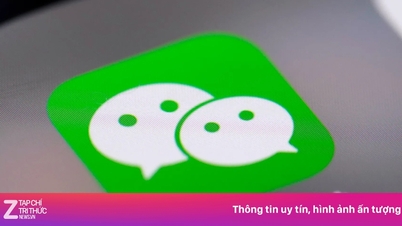






















































































![Přechod Dong Nai OCOP: [Článek 3] Propojení cestovního ruchu se spotřebou produktů OCOP](https://vphoto.vietnam.vn/thumb/402x226/vietnam/resource/IMAGE/2025/11/10/1762739199309_1324-2740-7_n-162543_981.jpeg)






Komentář (0)